
- •Введение
- •1. Общий раздел.
- •1.1 Цель разработки
- •1.2 Анализ средств автоматизации
- •1.3 Аналитический обзор
- •2. Похожие платформы
- •3. Что такое Alvex?
- •3.1 Управление бизнес-процессами
- •3.2 Управление проектами
- •3.3 Управление документами
- •4. Возможности Alvex.
- •4.1 Средства управления проектами
- •5 Специальный раздел
- •5.1 Постановка и описание выполненых задач
- •5.2 Требования к составу и параметрам технических средств:
- •5. Создание бизнес процессов для угмт.
- •5.1 Создание сайта
- •5.2 Управление реестрами документов
- •5.3 Регистрация документов и дальнейшая работа с ними
- •6. Запуск бизнес-процесса. Постановка произвольной задачи
- •6.1 Проверка результата выполнения задачи
- •7. Бизнес-процессы: Согласование документа
- •7.1 Запуск бизнес-процесса
- •8. Экономический раздел
- •9. Безопасность жизнедеятельности
- •9.1 Охрана труда
- •9.2 Ионизирующее излучение
- •9.3 Электростатическое поле
- •9.4 Воздействие электромагнитного поля
- •9.5 Высокий уровень шума
- •9.6 Видимое излучение экрана
- •9.7 Микроклимат помещения
- •9.8 Освещение рабочего места, блики и мерцания
- •9.8 Эргономические нормы при работе с компьютером
- •9.9 Правильная установка рабочего стола
- •9.10 Требование безопасности при работе на компьютере
- •9.11 Пожарная безопасность
- •Заключение
- •Список литературы
5.2 Требования к составу и параметрам технических средств:
Для нормального функционирования СЭД Alfresco необходим сервер с нижеследующими минимальными техническими характеристиками
Таблица 2 - Минимальные технические характеристики сервера
Наименование параметра |
Характеристика |
Тип процессора |
Не ниже Pentium III 1.2 GHz |
Объем оперативной памяти |
Не ниже 512 MB или больше |
Объем дисковой памяти |
40 ГБ |
Скорость Интернет канала |
Не ниже 1 Мбит в секунду |
Рисунок -Системные требования.
Для просмотра страницы с клиентской стороны необходим персональный компьютер с установленным Web – браузером например таких как Internet Explorer, Opera, Mozilla Firefox, Гугл хром, Safari, Avant, Comodo Dragon, CoolNovo.
5. Создание бизнес процессов для угмт.
5.1 Создание сайта
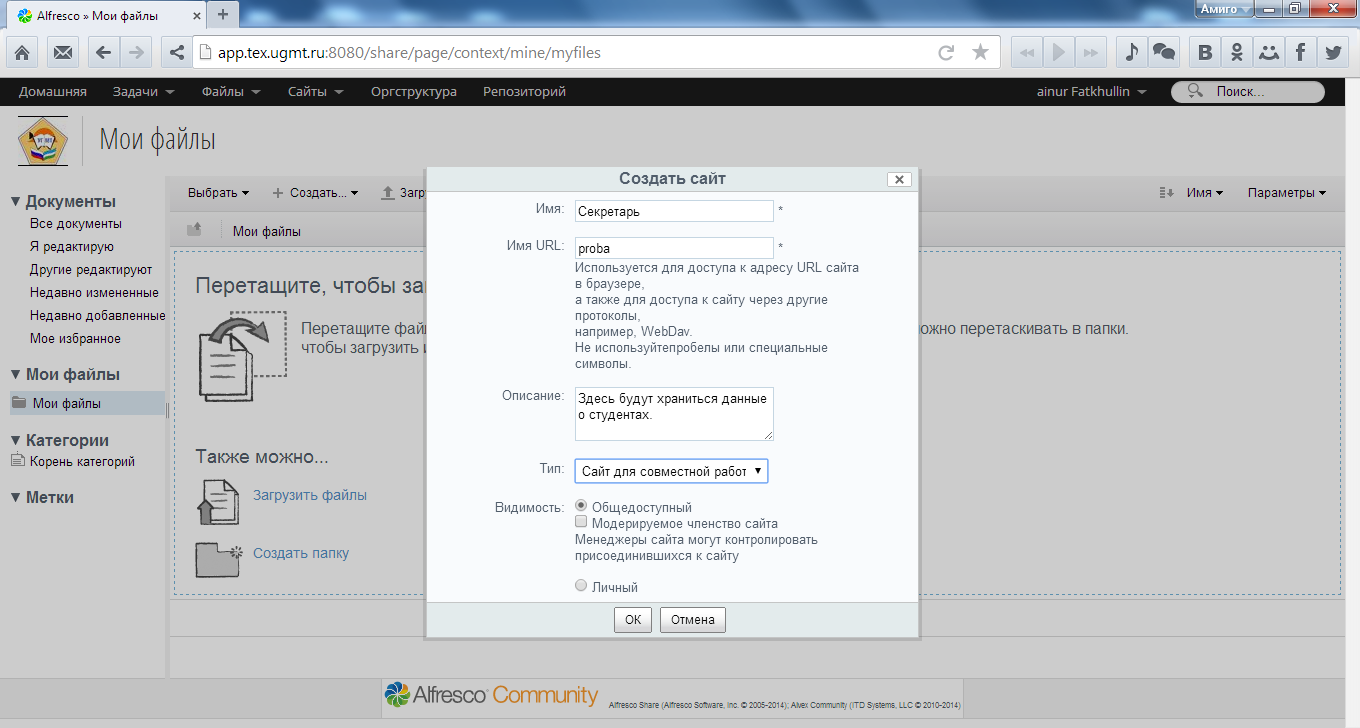
Рисунок 4 -Окно создание сайта.
Для создания нового сайта нажмите на кнопку Создать сайт в выпадающем меню Мои Сайты в верхнем блоке страницы или в дашлете Мои сайты. Появится окно создания сайта. Введите имя, URL и описание нового сайта. Выберите режим видимости сайта (по умолчанию сайт создается публичным). Нажмите OK. Новый сайт создан.
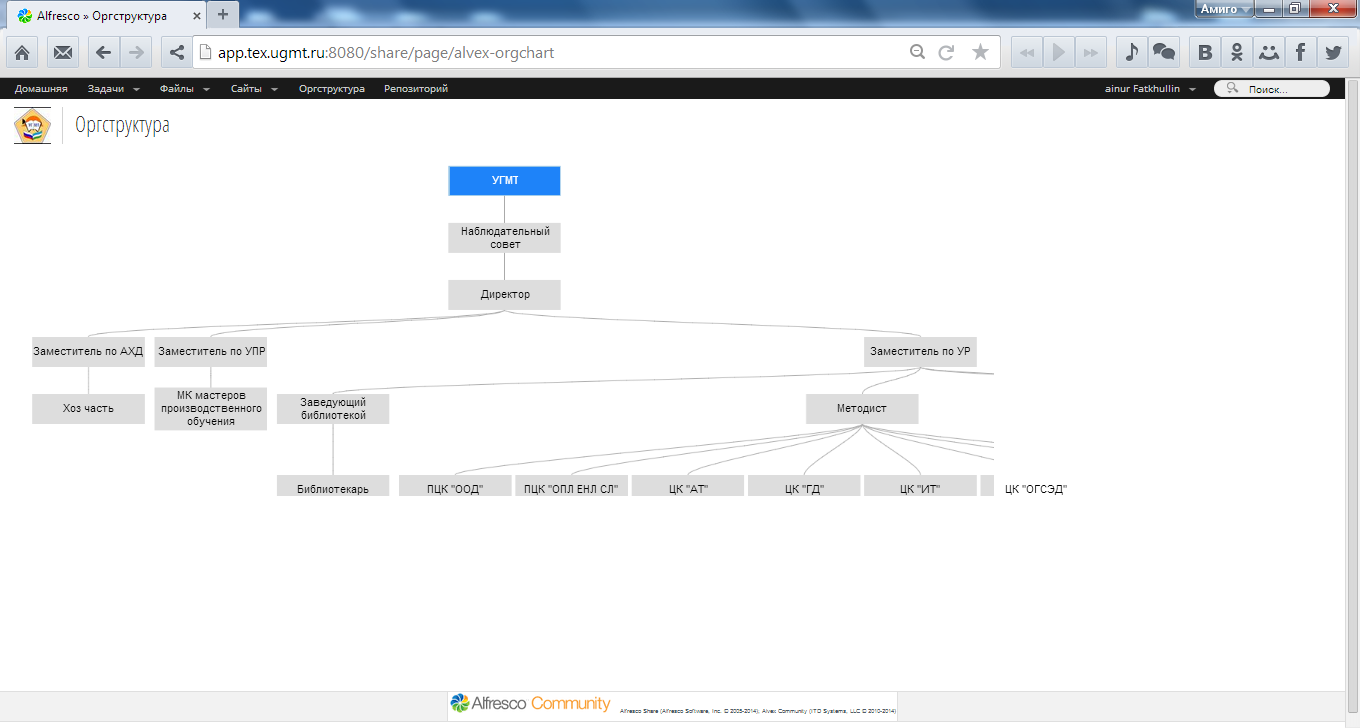
Рисунок 5-Оргструктура предприятия
Основное назначение этой страницы - отобразить полную оргструктуру компании и дать пользователям представление о структуре компании.
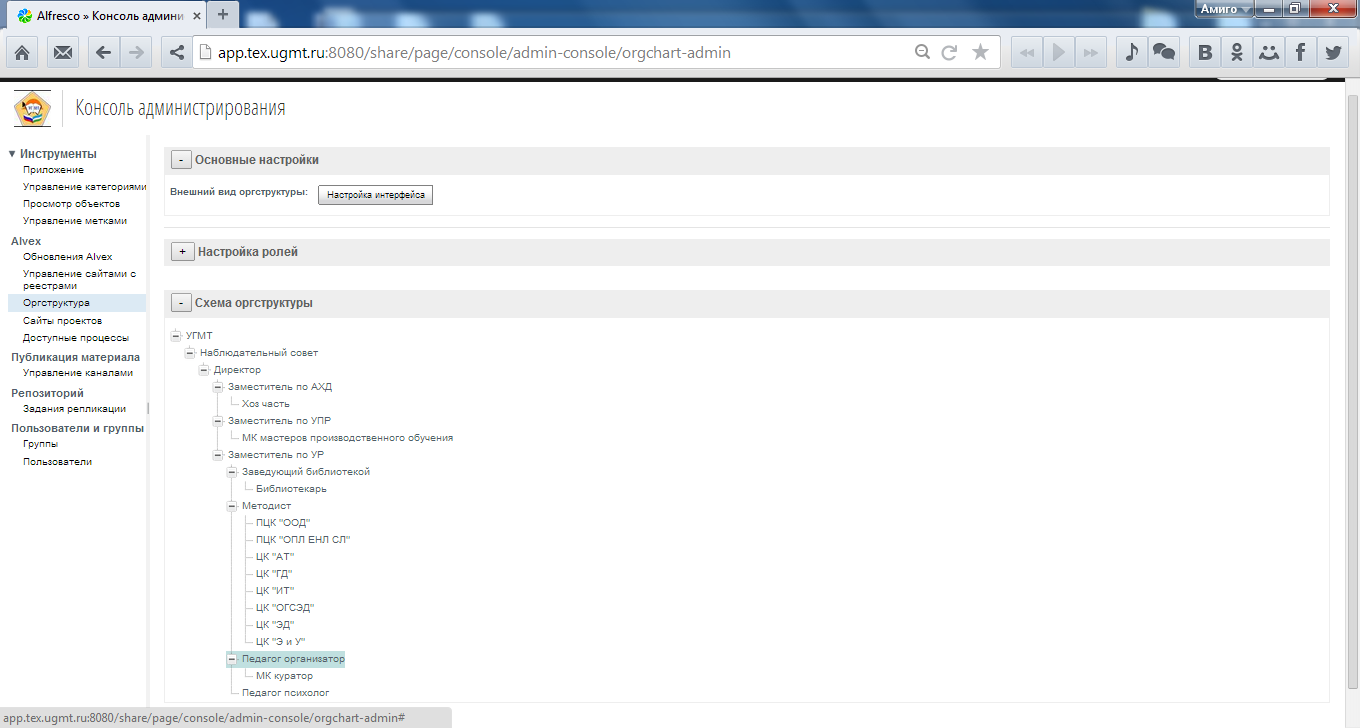
Рисунок 6 -изменение и дополнение схемы оргструктуры
Доступно два варианта просмотра этой страницы: раскрывающийся список и дерево. Для навигации по оргструктуре при ее просмотре в режиме раскрывающегося списка используйте иконки «+»/«-». При навигации по оргструктуре при ее просмотре в режиме дерева нажмите на подразделение для его выбора.
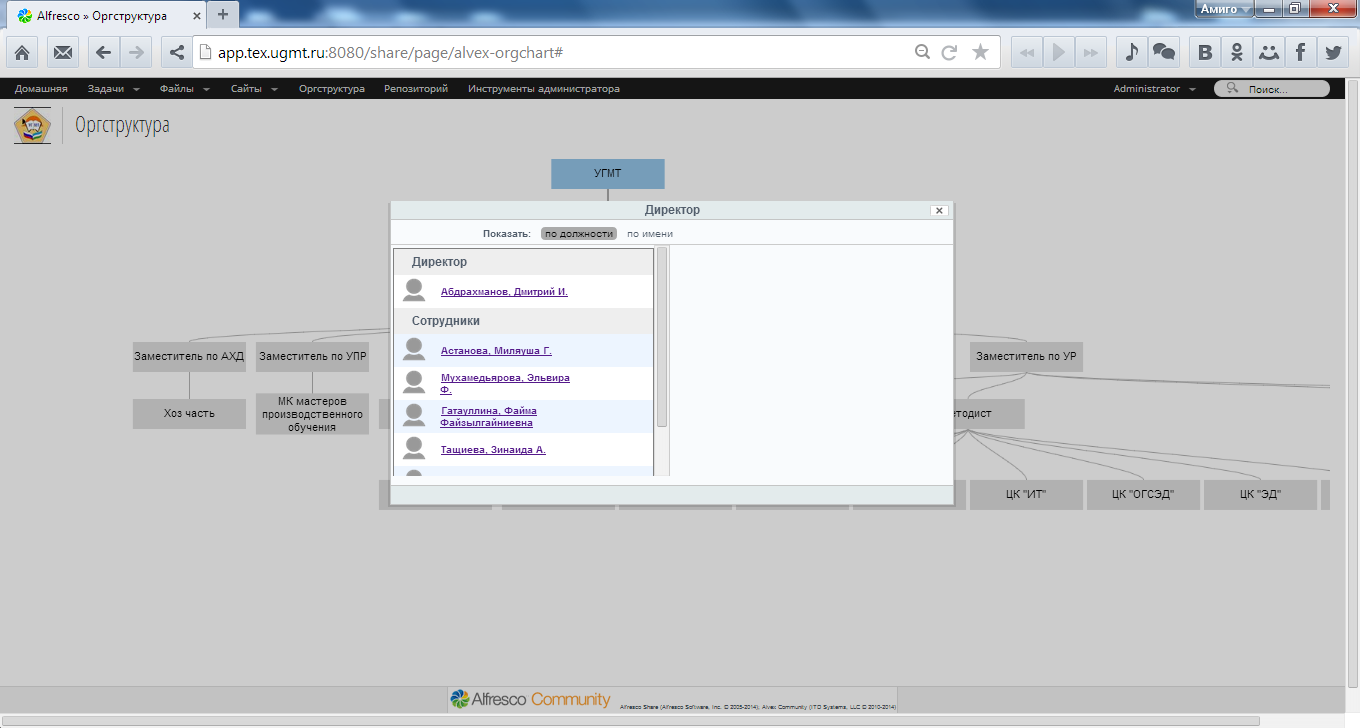
Рисунок 7 -Добавление персонала в оргструктуру.
Для просмотра всех сотрудников подразделения выберите имя подразделения. Появится всплывающее окно. В левой части окна вы можете отсортировать список по имени сотрудника или по его роли. В правой части окна отображается профиль выбранного сотрудника
5.2 Управление реестрами документов
В первую очередь требуется создать реестр, в котором будут регистрироваться документы. Для этого выберите сайт и перейдите в раздел Реестры документов в верхнем меню. На открывшейся странице нажмите кнопку Новый реестр. Появится окно создания нового реестра. Выберите тип реестра, который вы хотите создать, введите его название и описание, выберите формат нумерации документов и нажмите Сохранить. Новый реестр появится в левой части экрана раздела Реестры документов.
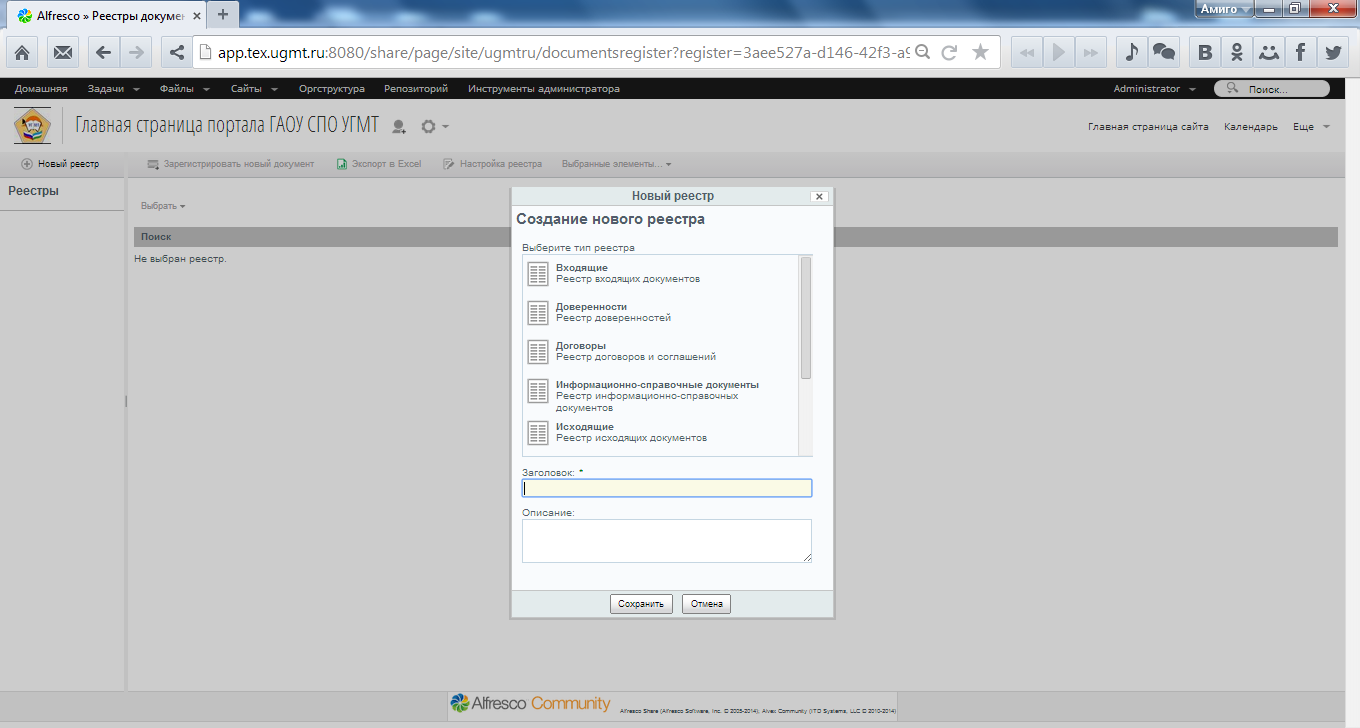
Рисунок 8 -Создание нового реестра.
По умолчанию в Alvex входят восемь стандартных типов реестров документов. Администратор может добавлять новые типы реестров в систему.
Стандартные типы реестров Alvex:
1) Распорядительные документы
2) Договоры
3) Приложения
4) Информационно-справочные документы
5) Счета
6) Доверенности
7) Входящие документы
8) Исходящие документы
5.3 Регистрация документов и дальнейшая работа с ними
Для добавления нового документа в реестр выберите реестр и нажмите кнопку Зарегистрировать новый документ на верхней панели. Появится форма добавления в реестр нового документа. Заполните ее, прикрепите к документу файлы и нажмите кнопку Сохранить.
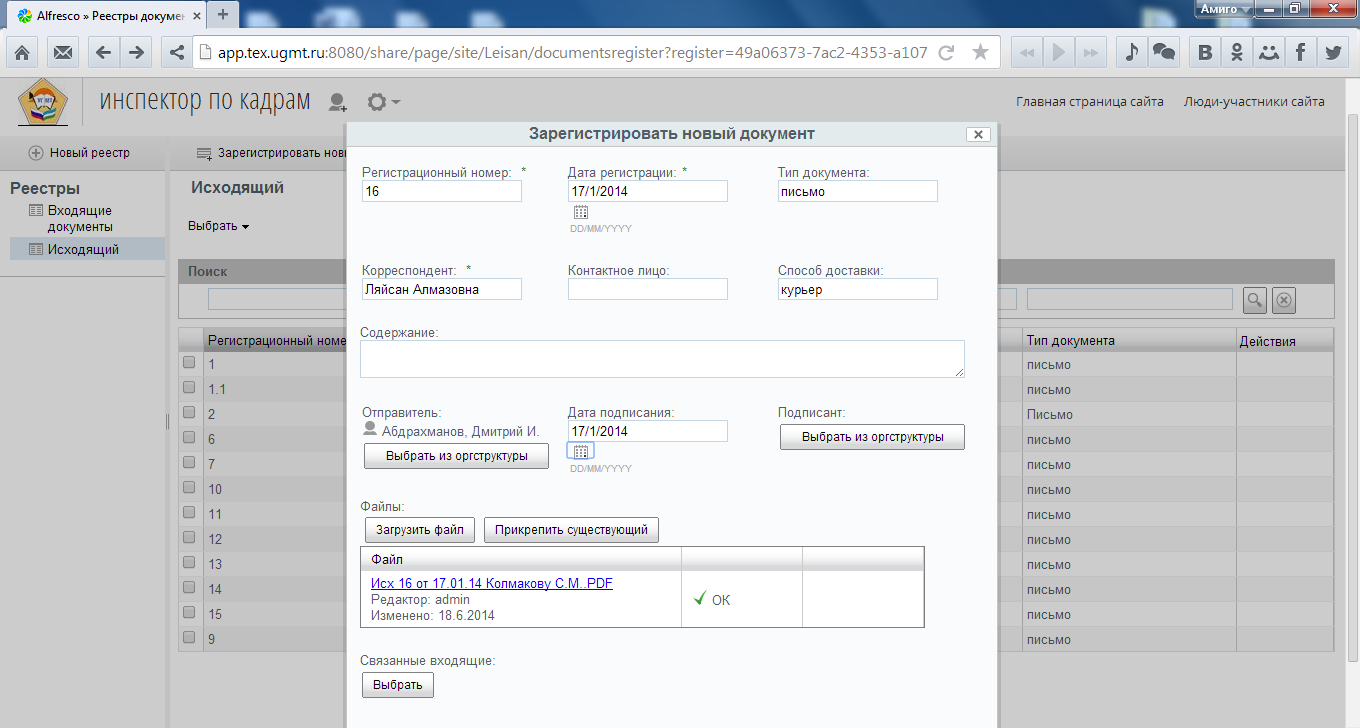
Рисунок 9 - Регистрация исходящего документа.
